win7系统电脑定时关机怎么设置?小编询问了很多人,发现很多人不知道如何设置电脑的定时关机。我们每天使用完电脑后都会将其关闭。如果有一天我们忘记了怎么办?没关系。以下是如何将计算机设置为自动关闭。一旦你学会了它,你就不会害怕忘记关闭它。
如果我们下载一些比较大的文件,需要好几个小时才能下载完,又不想熬夜看怎么办?这时候我们就可以设置定时关机。接下来安装大师小编就教大家如何设置电脑定时关机。你可以参考一下。
1. 单击开始按钮,在所有程序中选择附件---系统工具,然后单击打开任务计划程序。
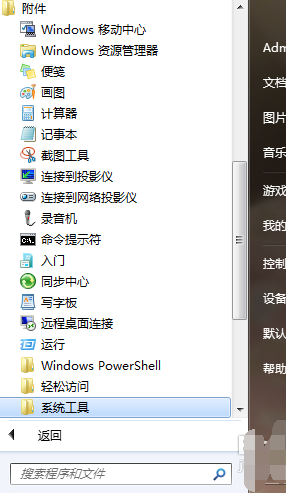
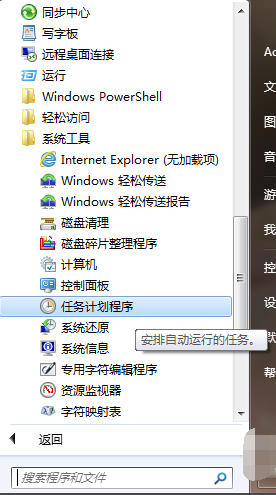
2、点击打开任务计划程序后,在最右边的操作框中选择创建基本任务,然后在创建基本任务对话框的名称栏中填写“计划关机”,然后单击下一步。

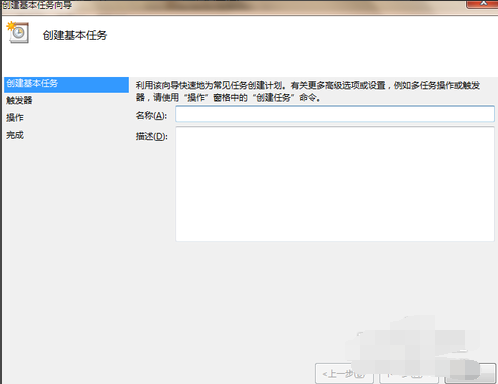
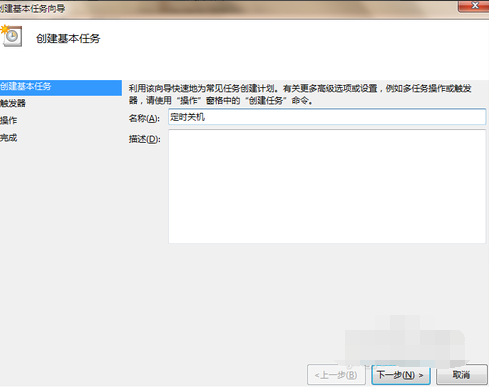
3. 写入名称后单击“下一步”,将出现任务触发对话框。您可以根据需要选择定时关机的开始时间。例如,如果选择“每日”,则每天都会定时关闭;如果选择“每周”,则会安排每周的某一天或某几天关闭,以此类推。选择后,单击“下一步”。这里小编每天都会选择。
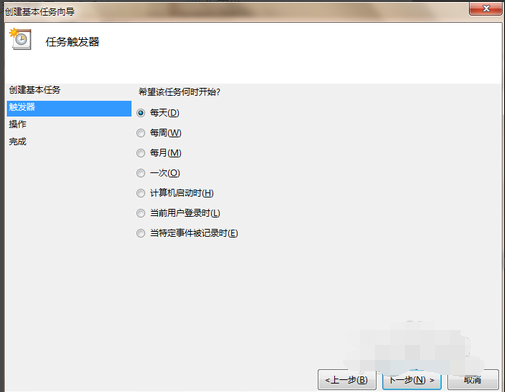
4. 接下来,将出现每日对话框。您可以输入您想要安排关机的时间以及每隔几天安排的关机时间。注意,开始时间是现在设置的时间,不需要更改。
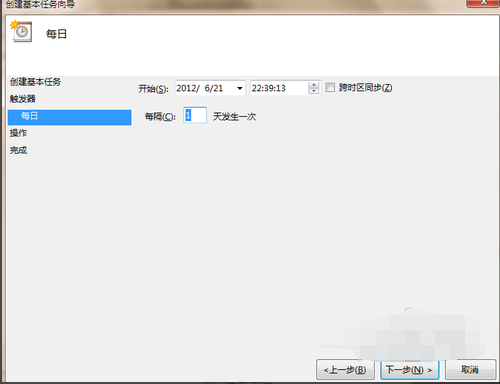
5. 输入时间后,单击“下一步”。将出现一个启动程序对话框。您需要浏览找到或直接输入程序C:\Windows\System32\shutdown.exe。添加参数后在框中输入-s(即关机命令)
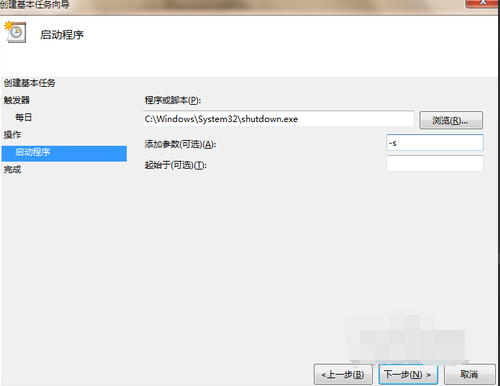
6. 单击“下一步”后,将出现一个带有完成提示的摘要对话框。仔细检查名称、触发器、操作等信息。
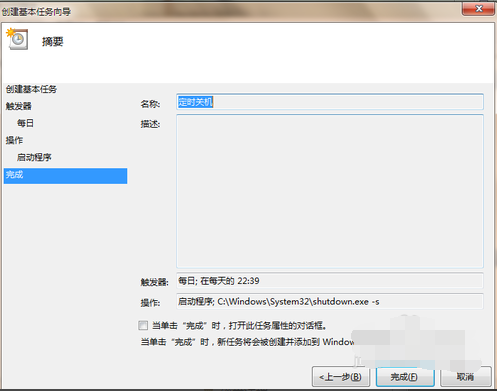
7. 您可以检查摘要对话框底部的“当您单击完成.”。点击完成后,会出现定时关机属性。这里可以更改名称、位置、用户等。定时关机程序基本都是在这里设置的。
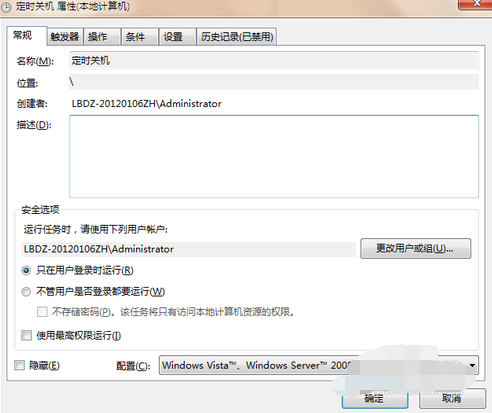
8.您可以查看您在定时任务库中添加的任务。如果您想更改定时关机时间,可以删除定时关机任务,然后根据需要重新设置。下图中蓝色框为定时关机任务。如果要删除它,请右键单击“计划关机”并选择删除。
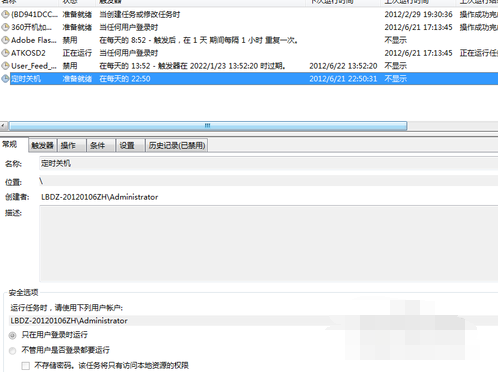
以上就是安装大师小编给大家带来的电脑win7系统如何定时关机教程。你都学会了吗?如果您想了解更多系统教程,请关注安装大师官网!